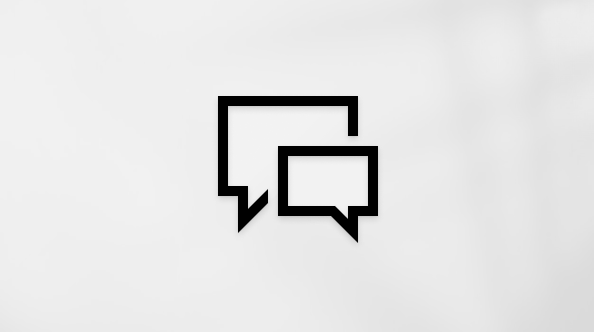下载并安装或重新安装Office 2021、Office 2019 或 Office 2016
应用对象
Office 2021 Office 2021 for Mac Office 2019 Office 2019 for Mac Office 2016 Office 2016 for Mac重要: 对 Office 2016 和 Office 2019 的支持将于 2025 年 10 月 14 日结束,并且没有扩展安全更新。 所有 Office 2016 和 Office 2019 应用将继续正常运行。 但是,你可能将自己暴露在严重并且可能有害的安全风险之下。
如果这是 你第一次 安装 Office 可能需要先执行一些设置步骤。 展开下面的 “了解详细信息”部分。
但是,如果要重新安装 Office ,并且已兑换产品密钥,并且拥有与 Office 关联的帐户,请转到 登录部分以下载 Office。
提示: 如果你是小型企业所有者,想要详细了解如何设置 Microsoft 365,请访问小型企业帮助和学习。
首次安装 Office
某些 Office 2021 、 Office 2019 和 Office 2016 产品附带产品密钥。 如果是,请在首次安装 Office 之前,使用现有或新的 Microsoft 帐户 登录,并在 office.com/setup 输入产品密钥。 兑换密钥是将帐户与 Office 链接在一起,因此只需执行此作一次。 已完成此操作? 请在下方选择与你要尝试安装的版本对应的选项卡。
重新安装 Office
如果 Office 最初是预安装的,并且需要在同一设备或新设备上重新安装,则应已具有与 Office 副本关联的Microsoft帐户。 这是用于按照以下步骤安装 Office 的帐户。 如果需要首先卸载 Office ,请参阅从电脑卸载 Office 或卸载Office for Mac。
注意: 安装 2021、2019 或 2016 版 Office 专业增强版、Office Standard或独立应用(如 Word 或 Project)的步骤可能有所不同(如果通过以下其中一项 Office ):Microsoft 工作区折扣计划(以前称为家用许可计划):如果你通过公司购买了 Office 供个人使用,请参阅通过工作区折扣计划安装 Office。批量许可版本:如果你在管理安装的组织中工作,则可能需要与 IT 部门联系。 某些组织使用不同的方法在多台设备上安装 Office 。第三方卖家:你从第三方购买了 Office ,但 产品密钥出现问题。
登录以下载 Office
-
转到Microsoft帐户仪表板,如果尚未登录,请选择“登录”。
-
使用与此版本的 Office 关联的 Microsoft 帐户登录。
忘记了帐户详细信息? 请参阅我忘记了用于 Office 的帐户。
-
从“概述”页中选择“ Office 应用”,在该页面上找到要安装的 Office 产品,然后选择“ 安装”。
若要以其他语言安装 Office 或安装 64 位版本,请使用下拉列表查找更多选项。 选择所需语言和位版本,然后选择“安装”。
现在可以安装 Office 。 请在下方选择与你要尝试安装的版本对应的选项卡。
在电脑上安装 Office 2021、2019 或 2016
请记住, Office 的一次性购买版本 仅获得一次安装许可。
-
根据浏览器的不同,依次选择“在 Edge 或 Internet Explorer) 中 打开文件 (”、“在 Chrome) 中设置 (”或“在 Firefox) 中 保存文件 (”。
如果看到用户帐户控制提示显示“是否允许此应用对设备进行更改?”单击“是”。
开始安装。
-
安装完成时,你会看到“你已设置完毕!Office 现已安装” 和动画播放,向你介绍在计算机上查找 Office 应用程序的位置。 选择“关闭”。
按照窗口中的说明查找 Office 应用。 例如,根据你的 Windows 版本,选择“开始”,然后向下滚动找到您要打开的应用,例如 Excel 或 Word,或是在搜索框中键入应用程序的名称。
安装或登录问题?
如果无法安装 Office 请参阅 安装 Office 疑难解答 以获取更多帮助。
激活 Office
-
通过打开 Word 或 Excel 等任何应用,立即开始使用 Office 应用程序。 安装后无法找到 Office?
在大多数情况下, Office 在启动应用程序后,通过选择“ 接受”来同意许可条款后激活。
-
Office 可能会自动激活。 但是,根据所用产品,你可能会看到 Microsoft Office 激活向导。 如果是,请按照提示激活 Office 。
如果需要激活帮助,请参阅激活 Office。
在 Mac 上安装 Office
-
下载完成后,打开 Finder,转到 “下载”,然后双击安装包。
提示: 如果看到错误指示“无法打开 Microsoft_Office_2016_Installer.pkg,因为它来自无法识别的开发人员”,请等待 10 秒,然后尝试再次双击安装程序包。 如果你卡在了“正在验证…. ”进度栏处,请关闭或取消进度栏,然后重试。
-
在第一个安装屏幕上,选择“继续”以开始安装过程。
-
检查软件许可协议,然后单击“继续”。
-
选择“同意”即表示同意软件许可协议的条款。
-
选择要如何安装 Office,然后单击“继续”。
-
检查磁盘空间要求或更改安装位置,然后单击“安装”。
注意: 如果只想安装特定的 Office 应用,而不是整个套件,请单击“自定义”按钮,然后取消勾选不需要的程序。
-
如果出现提示,请输入你的 Mac 登录密码,然后单击“安装软件”。 (这是用于登录到 Mac 中的密码。)
-
软件开始安装。 安装完成时,单击“关闭”。 如果更新可用,请选择“ 更新 ”并按照提示作。
启动Office 应用并启动激活过程
-
单击 Dock 中的“启动板”图标以显示所有应用。
-
单击“启动板”中的“Microsoft Word”图标。
-
启动 Word 时,“新增功能”窗口将自动打开。 单击“开始使用”以开始激活。 如果需要有关激活 Office 的帮助,请参阅激活Office for Mac。 如果 Office 激活失败,请参阅无法安装或激活Office for Mac时要尝试的作。
安装备注
如何实现将 Office 应用图标固定到扩展坞上?
-
转到“Finder”>“应用程序”,然后打开所需 Office 应用。
-
在 Dock 中,按住 Control 并单击或右键单击应用图标,然后选择“选项”>“在 Dock 中保留”。
是否可以在 iPhone 或 iPad 上安装 Office ?
能,请参阅在 iPhone 或 iPad 上安装和设置 Office。 你也可在 iOS 设备(iPhone 或 iPad)上设置电子邮件。